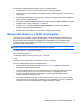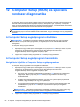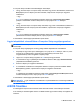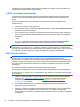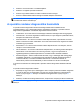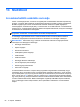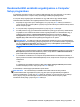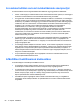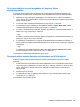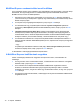User Guide - Linux
A számítógép az alábbi lépésekkel állítható vissza a helyreállító lemezről:
1. Lehetőség szerint minden személyes fájlról készítsen biztonsági másolatot.
2. Helyezze be a HP gyárirendszerkép-visszaállítási DVD-t az optikai meghajtóba, és indítsa újra a
számítógépet.
3. A számítógép újraindulásakor nyomja meg az f9 billentyűt a Computer Setup indítási beállításait
tartalmazó menü megjelenítéséhez.
4. A Boot Options (Rendszerindítási beállítások) menüben válassza az Optical Disk Drive (Optikai
meghajtó) elemet, majd nyomja le az Enter billentyűt.
5. Nyomja le az Enter billentyűt a Restore system from Media (A rendszer helyreállítása az
adathordozóról) lehetőség kiválasztásához.
6. Mindkét rendszer-helyreállítási kérésnél válassza a Yes (Igen) lehetőséget.
Minden adat törlése és a SLED újratelepítése
Lehetősége van a számítógép részletes újraformázására, esetleg a számítógép továbbadása vagy
újrahasznosítása előtt személyes adatainak eltávolítására. Az ebben a részben leírt folyamat gyors,
egyszerű módot kínál számítógépe eredeti állapotának visszaállítására. Ez a lehetőség eltávolít
minden személyes adatot, alkalmazást és beállítást a számítógépről, továbbá elvégzi a Linux
operációs rendszer újratelepítését.
FONTOS: Ez a lehetőség nem készít biztonsági mentést adatairól. A lehetőség használata előtt
készítsen biztonsági mentést a megőrizni kívánt személyes adatokról.
Ezt a lehetőséget az f11 billentyűvel indíthatja el.
Az f11 billentyű használata:
A számítógép indulása közben nyomja meg az f11 billentyűt.
– vagy –
A bekapcsológomb megnyomás közben tartsa nyomva az f11 billentyűt.
Az SLED újratelepítéséhez kövesse az alábbi lépéseket.
1. Az f11 billentyű megnyomása után válassza a System Recovery (Rendszer-helyreállítás)
lehetőséget a rendszerindítási menüből.
2. A következő kérdés jelenik meg: „This utility will wipe out your hard drive contents and restore
your PC to factory state. Are you sure you want to continue?” (A segédprogram törli a
merevlemez-meghajtó tartalmát és számítógépét visszaállítja gyári állapotba. Biztosan
folytatja?) Válassza a Yes (Igen) elemet.
3. A következő felszólítás jelenik meg: „Please confirm you want to restore your system to factory
state and lose all your current data.” (Erősítse meg, hogy visszaállítja a rendszer gyári állapotát,
és ezáltal elveszít minden jelenlegi adatot.) Válassza a Yes (Igen) elemet.
Minden adat törlése és a SLED újratelepítése 61